
在 Mac 上添加或更改提醒事项
为待办事项、项目和任何其他你想要跟踪的事项添加提醒事项。使用子任务进一步整理列表。新的提醒事项和更改会显示在你所有使用同一个账户设置的 Apple 设备上。
【注】本手册所述全部“提醒事项”功能在使用更新后的 iCloud 提醒事项时可用。某些功能在使用其他提供商的账户时不可用。
添加提醒事项
将提醒事项添加到列表时,日期栏、位置栏、标签栏和旗标可供你快速输入。
Siri:你可以这样询问 Siri:“把香蕉添加到我的采购清单。”了解如何使用 Siri。
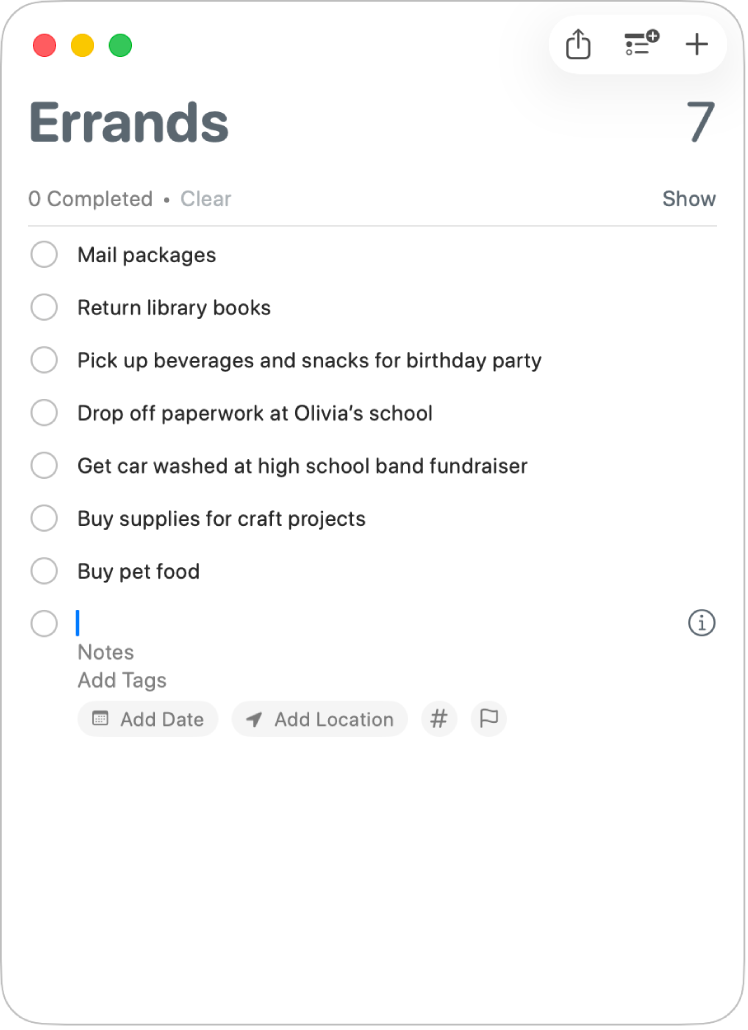
在 Mac 上前往“提醒事项” App
 。
。如果有多个提醒事项列表,请从边栏中选择要将提醒事项添加到的列表。
如果没有看见边栏,请选取“显示”>“显示边栏”。
点按右上角搜索栏旁边的
 。
。你还可以点按现有提醒事项,然后按下 Return 键快速将更多提醒事项添加到相同列表。
输入提醒事项的标题。
如果打开了“显示建议”,且开始键入的标题匹配列表中之前已完成的提醒事项,则会显示一则建议,点按即可快速重新输入该项目。若要打开或关闭“显示建议”,请参阅在“提醒事项”中更改设置。
执行以下任一项操作:
添加备注:在提醒事项文本下方键入备注。若要让备注更易读,你可以使用粗体或斜体文本以及项目符号列表等格式化功能。选取“编辑”>“字体”或“编辑”>“列表符号和编号”。
添加标签:点按“添加标签”栏,然后选取标签。如果想要的标签不存在,请输入 # 后加字词来创建和应用新标签。
你还可以点按
 ,然后选取现有标签,或者点按“新标签”以创建和应用标签。请参阅将标签添加到提醒事项。
,然后选取现有标签,或者点按“新标签”以创建和应用标签。请参阅将标签添加到提醒事项。在某个日期和时间接收提醒:点按“添加日期”,选取一个建议的日期或点按“自定义”使用日历来挑选一个日期。输入日期后,你可以点按“添加时间”,然后选取一个建议的时间。如果没有输入时间,则提醒事项为全天提醒事项。请参阅在某个日期和时间接收提醒。
到达或者离开一个位置时接收提醒:点按“添加位置”,然后选取一个建议的位置,或开始键入位置的名称并从建议中选取。请参阅为提醒事项添加位置。
给提醒事项添加旗标:点按旗标按钮。
【提示】你可以直接从“聚焦”快速添加提醒事项。按下 Command-空格键,搜索“新建提醒事项”(或“nr”),然后键入提醒事项内容和要将其添加到的列表。“聚焦”会将其添加到“提醒事项”。进一步了解通过“聚焦”执行操作。
如果 Apple 智能*已打开,你可以获取基于 Mac 上电子邮件或其他文本的建议提醒事项,如任务、日常采购项目和跟进事项。请参阅在“提醒事项”中使用 Apple 智能。
使用自然语言添加提醒事项
在提醒事项中使用自然语言更快速地创建提醒事项。
在 Mac 上前往“提醒事项” App
 。
。如果有多个提醒事项列表,请在边栏中选择要将提醒事项添加到的列表。
如果没有看见边栏,请选取“显示”>“显示边栏”。
点按右上角搜索栏旁边的
 (或使用触控栏)。
(或使用触控栏)。键入提醒事项,包括你想要接收提醒的日期或时间。
例如,提醒事项可以是“每周三下午 5 点带玛丽去合唱团训练”、“星期五下午 4 点租电影”或“星期六支付账单”。
点按一个建议的日期。
为提醒事项更改或添加更多详细信息
创建提醒事项后,你可以点按 ![]() 以更改或添加更多详细信息。除了日期、时间和位置栏之外,你还可以设置重复提醒事项、给某人发信息时接收提醒以及将 URL 或图像添加到提醒事项。
以更改或添加更多详细信息。除了日期、时间和位置栏之外,你还可以设置重复提醒事项、给某人发信息时接收提醒以及将 URL 或图像添加到提醒事项。
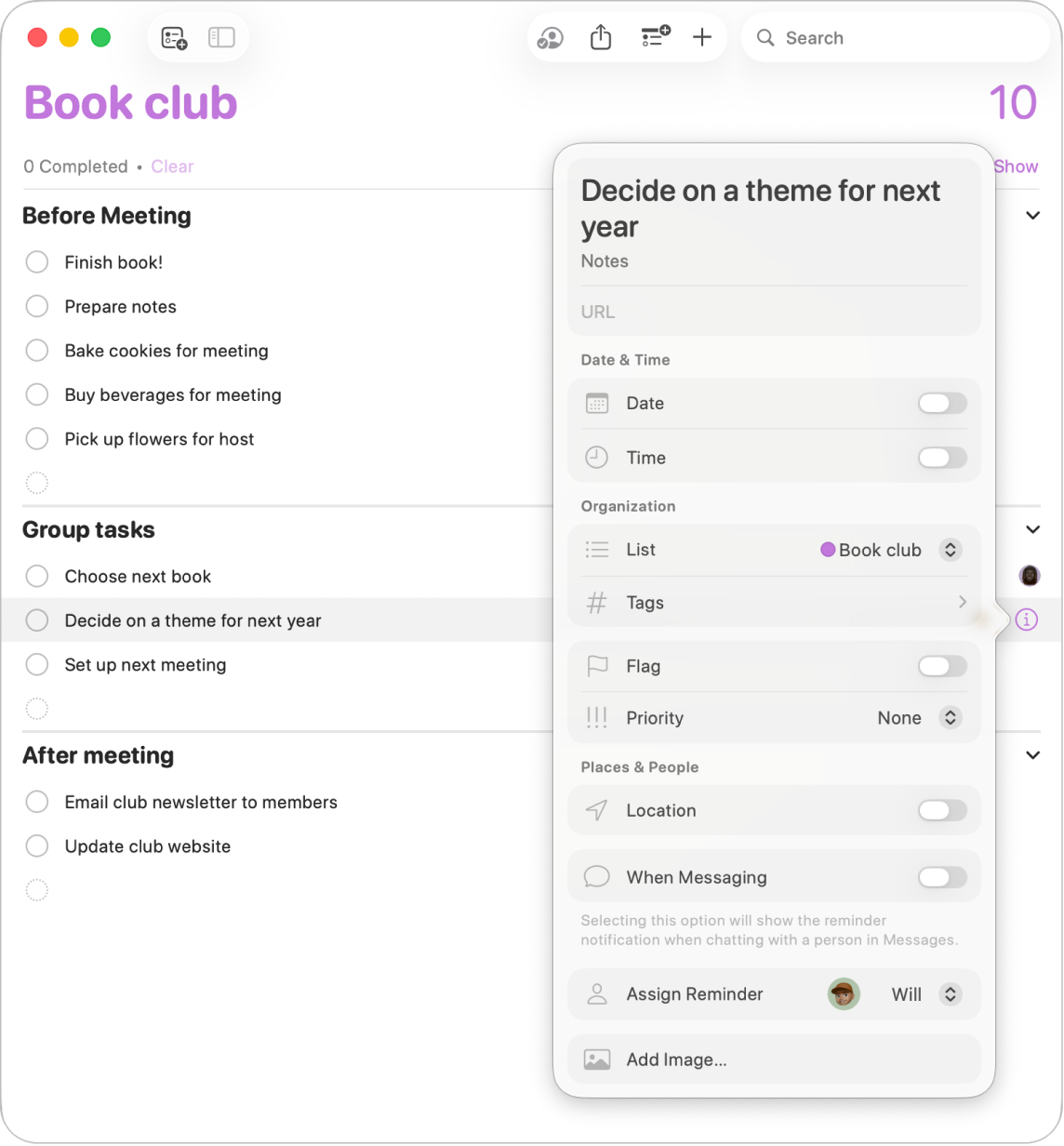
在 Mac 上前往“提醒事项” App
 。
。将指针放在提醒事项上,然后点按
 。
。你还可以选择提醒事项,然后使用触控栏。
请执行以下一项操作。
更改提醒事项标题:选择当前文本,然后键入新文本。
添加备注:在提醒事项文本下方键入备注。
添加 URL:点按 URL 栏,然后键入网址。
在某个日期和时间接收提醒:选择“日期与时间”下方的“日期”复选框,点按日期,然后使用日历挑选一个日期或者在月、日和年栏位键入日期。输入日期后,可保持“时间”复选框未选中以将提醒事项设为全天提醒事项;或者选择“时间”复选框,然后在小时和分钟栏位中键入时间。输入时间后,点按“时区”旁边的城市名选择时区。
如果想接收重复计划的提醒,请点按“重复”旁边的弹出式菜单,然后选取一个选项。若要为重复计划设定结束日期,请点按“结束重复”旁边的弹出式菜单,选取“于日期”,然后使用日历选取一个日期或者在月、日和年栏位中键入日期。请参阅在某个日期和时间接收提醒。
若要在所选时间之前收到提醒,请点按“提前提醒”旁边的弹出式菜单,然后选取时间。
更改列表:将指针放在“组织”下方的“列表”栏上,点按弹出式菜单,然后选取一个列表。
添加标签:点按“组织”下方的“标签”栏,然后选取一个标签。如果想要的标签不存在,请输入 # 后加字词来创建和应用新标签。请参阅将标签添加到提醒事项。
给提醒事项添加旗标:点按“组织”下方的“旗标”栏。
更改优先级:将指针放在“组织”下方的“优先级”栏上,点按弹出式菜单,然后选取一个选项。感叹号会显示在提醒事项列表中以表示优先级:一个感叹号表示低优先级,两个感叹号表示中等优先级,三个感叹号表示高优先级。
到达或者离开一个位置时接收提醒:选择“地点与人物”下方的“位置”复选框,点按“输入位置”栏,选取一个建议的位置或者键入位置并选择一个建议的位置,然后选择“到达”或“离开”。请参阅为提醒事项添加位置。
对于已配对车辆,若要在上车或下车时收到提醒,请选择“位置”栏中的“上车”或“下车”。
给某人发信息时接收提醒:选择“地点与人物”下方的“发信息时”,点按“选择联系人”栏,然后选取一位联系人。
添加图像:点按“地点与人物”下方的“添加图像”,选取“照片”,选择一张或多张图像,然后将图像拖到提醒事项中。如果身边有 iPhone 或 iPad,你可以选择拍照、扫描文稿或添加速绘。
【提示】若要针对常去地址(例如工作地点或家庭地址)轻松创建位置提醒事项,请将这些地址添加到“通讯录”的名片中。之后,当你设定位置提醒事项时,建议位置的列表会包括名片中的地址。